- Outeur Jason Gerald [email protected].
- Public 2024-01-19 22:11.
- Laas verander 2025-01-23 12:05.
Hierdie wikiHow leer u hoe u video's vanaf YouTube na u rekenaar kan aflaai via die Google Chrome -webblaaier. As die beste oplossing om video's in HD -kwaliteit (hoë definisie of hoë definisie) af te laai sonder advertensies of beperkings, kan u die 4K Video Downloader -toepassing op u rekenaar gebruik. U kan egter ook verskillende webwerwe gebruik om video's van YouTube af te laai via Google Chrome. Hou in gedagte dat die meeste YouTube -video -aflaaiwebwerwe geborg is en nie video's met kopiereg kan aflaai nie. Sommige webwerwe soos hierdie kan ook nie video's met 'n resolusie van 1080p aflaai nie. Aangesien die aflaai van video's van YouTube 'n skending van Google se bepalings en voorwaardes is, werk Chrome -uitbreidings wat ontwerp is om video's af te laai gewoonlik nie.
Stap
Metode 1 van 2: Die installering van die Crosspilot -uitbreiding
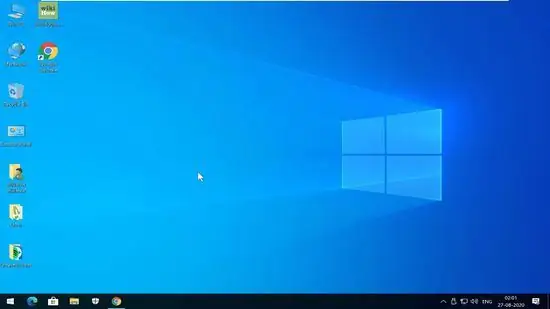
Stap 1. Maak oop
Google Chrome.
Klik (of dubbelklik) op die Chrome-ikoon, wat soos 'n rooi, geel, groen en blou bal lyk.
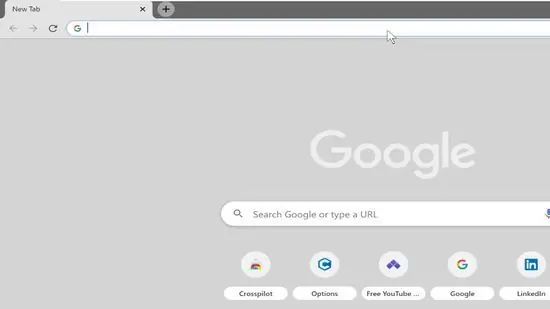
Stap 2. Soek Crosspilot -uitbreiding in Google Chrome Webwinkel
Besoek https://chrome.google.com/webstore/search/Crosspilot om na die Crosspilot -uitbreiding in die Google Chrome -webwinkel te soek.
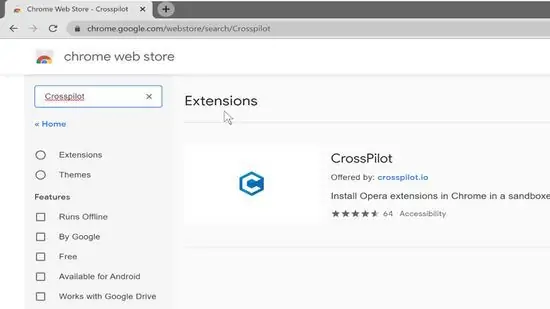
Stap 3. Klik op Crosspilot
Hierdie banier is bo -aan die soekbladsy. Die kruispilot word aangedui deur 'n blou kubusikoon met die letter "C".
Crosspilot is 'n uitbreiding wat gewoonlik gebruik word om Opera -uitbreidings op Google Chrome te installeer. Hierdie uitbreiding het egter ook 'n funksie waarmee u video's van YouTube kan aflaai
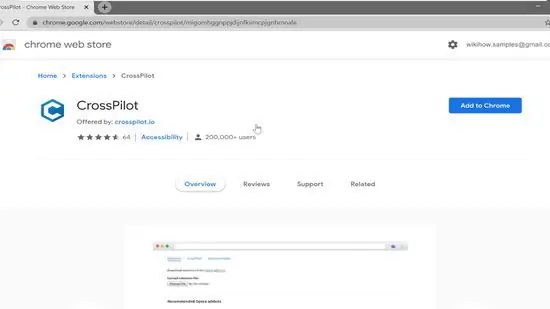
Stap 4. Klik Voeg by Chrome
Dit is 'n blou knoppie in die regter boonste hoek van die bladsy. 'N Opspringvenster vir kennisgewings sal verskyn.
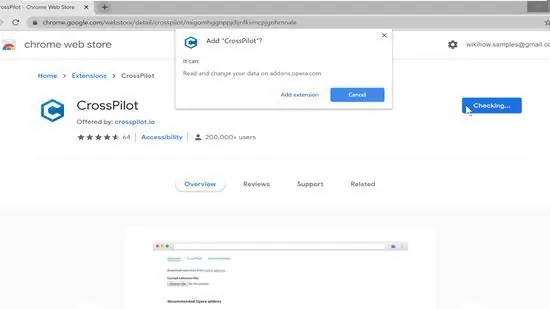
Stap 5. Klik Voeg uitbreiding by
Dit verskyn in die opspringvenster wat verskyn nadat u op die blou knoppie "Voeg by Chrome" geklik het. Die uitbreiding word by die blaaier gevoeg en 'n keuselys verskyn op 'n aparte oortjie waarin u gevra word om toestemming vir die uitbreiding te verleen.
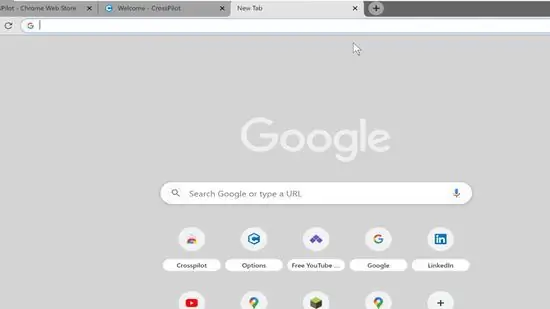
Stap 6. Gaan na
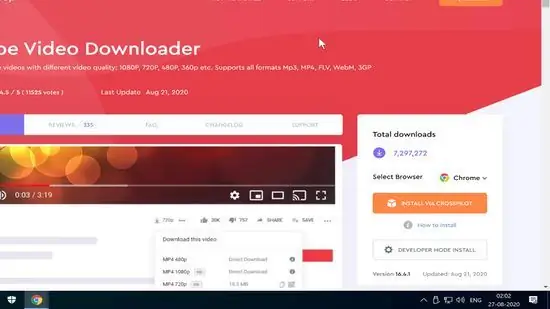
Stap 7. Kies 'Chrome' blaaier onder die spyskaart
Klik op die "Installeer via Crosspilot" -knoppie.
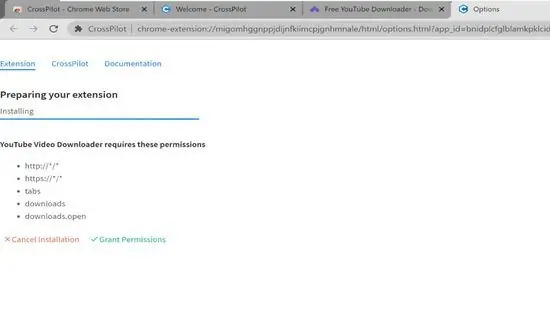
Stap 8. Klik op Toestemmings toestaan
Hierdie groen teks is onder die oortjie "Opsies" wat vertoon is toe die Crosspilot -uitbreiding bygevoeg is.
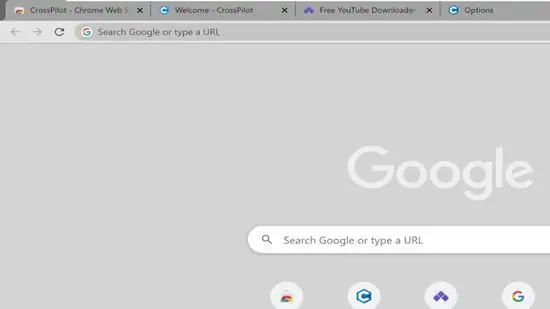
Stap 9. Besoek https://www.youtube.com/ via Google Chrome
Die YouTube -hoofblad sal daarna oopmaak.
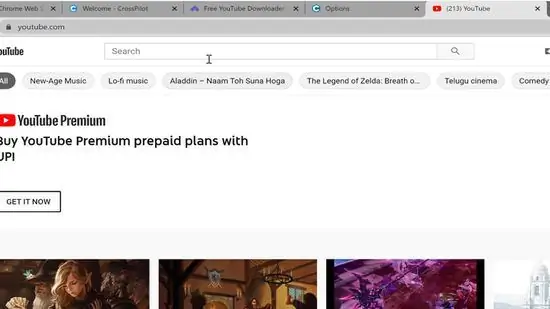
Stap 10. Soek die video wat u wil aflaai
U kan na 'n video soek deur die titel in die soekbalk in te tik en op die " Tik in " U kan ook deur voorgestelde video's op die hoofblad blaai, of na video's soek op grond van die kanaal waarop u ingeteken het, in die lys aan die linkerkant van die bladsy.
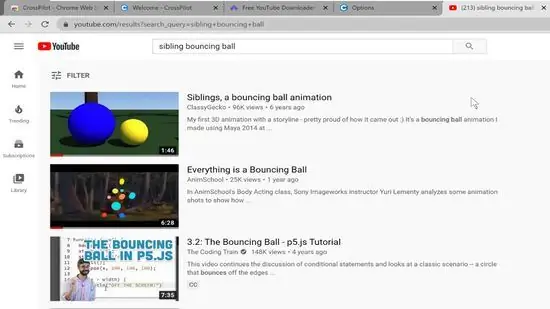
Stap 11. Klik op die video om dit oop te maak
As u die video vind wat u wil oopmaak, klik dan op die titel of insetsel om die video oop te maak en af te speel.
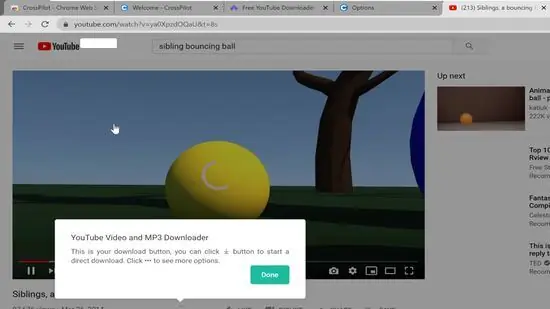
Stap 12. Klik op Klaar
Die eerste keer dat u 'n video oopmaak, verskyn 'n opspringvenster onder die video wat u in kennis stel van nuwe opsies onder die video-venster.
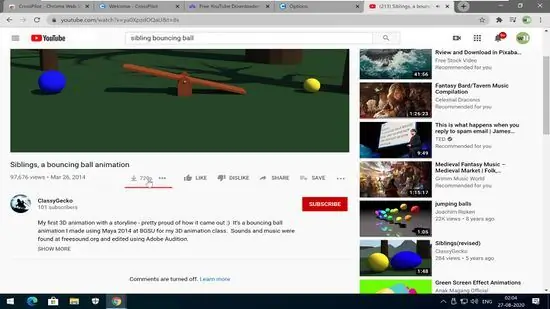
Stap 13. Klik
Kies die afwaartse pyltjie onder die video om die video af te laai. Die video met die hoogste weergawe (behalwe 1080p) word na die rekenaar afgelaai. U kan standaard afgelaaide video's in die gids "Downloads" vind.
- U kan ook op die punt -ikoon klik (" ⋯") Aan die regterkant van die video en kies 'n ander kwaliteit. Video's word omgeskakel via derdeparty-omskakelingswebwerwe voordat dit afgelaai word, dus wees bedag op die risiko's as u hierdie opsie kies.
- Miskien moet u 'n stoorplek vir die video spesifiseer of die aflaai bevestig voordat die video afgelaai word, afhangende van u blaaierinstellings.
Metode 2 van 2: Gebruik Keepvid
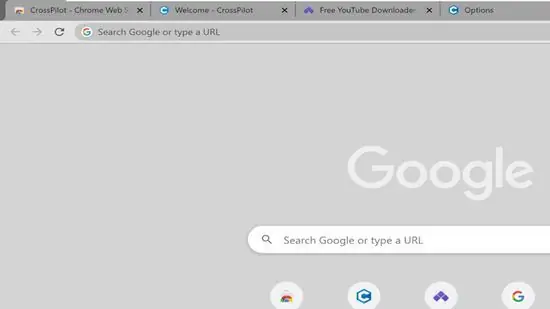
Stap 1. Besoek https://www.youtube.com/ via Google Chrome
Die YouTube -hoofblad sal daarna oopmaak.
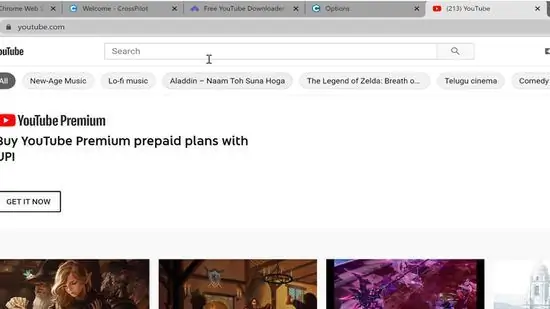
Stap 2. Soek die video wat u wil aflaai
U kan na 'n video soek deur die titel in die soekbalk in te tik en op die " Tik in " U kan ook deur voorgestelde video's op die hoofblad blaai, of na video's soek op grond van die kanaal waarop u ingeteken het, in die lys aan die linkerkant van die bladsy.
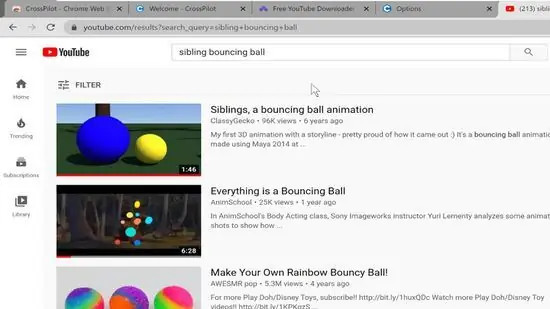
Stap 3. Klik op die video om dit oop te maak
As u die video vind wat u wil oopmaak, klik dan op die titel of insetsel om die video oop te maak en af te speel.
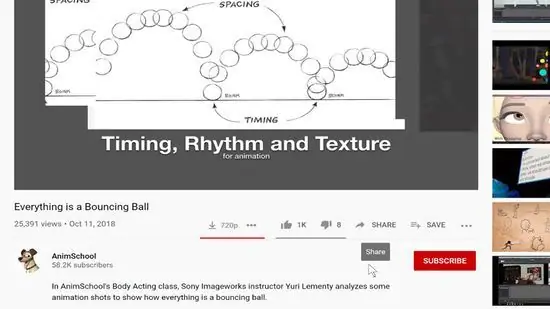
Stap 4. Klik op Deel
Dit is langs die sirkelvormige pyltjie -ikoon. U vind dit regs onder in die video -afspeelvenster. 'N Venster met video -deelopsies sal verskyn.
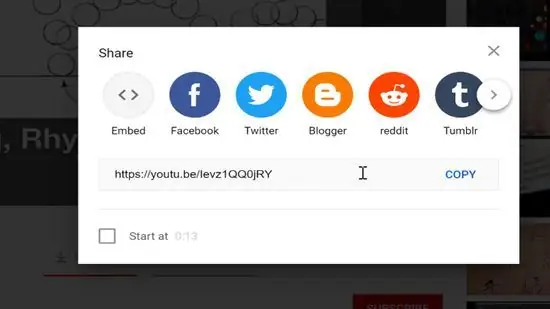
Stap 5. Klik op Kopieer
Die video -URL sal daarna gekopieer word. U kan ook met die rechtermuisknop op die video-URL in die adresbalk bo-aan die Google Chrome-venster klik en kies Kopieer ”.
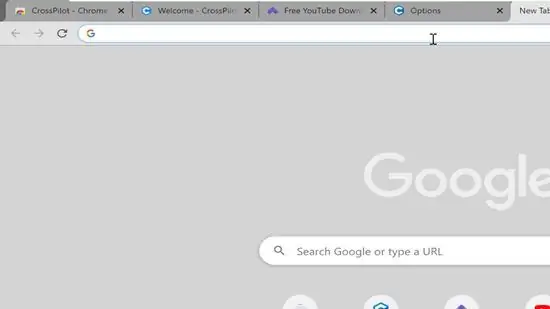
Stap 6. Besoek https://keepv.id/ in 'n nuwe oortjie
Met hierdie webwerf kan u video's van YouTube aflaai. Klik met die rechtermuisknop op die URL en kies " Maak skakel in nuwe oortjie oop "Om die webwerf in 'n nuwe oortjie oop te maak.
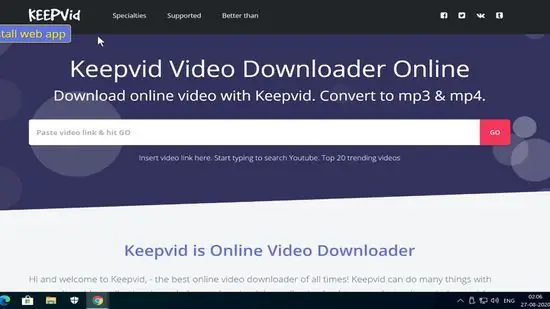
Stap 7. Plak die YouTube -video -URL op die wit balk
Klik met die rechtermuisknop op die wit balk met die naam "Voeg video-skakel in en klik op Go", en kies dan " Plak ”.
Alternatiewelik kan u die wit balk gebruik om YouTube -video's op titel te soek
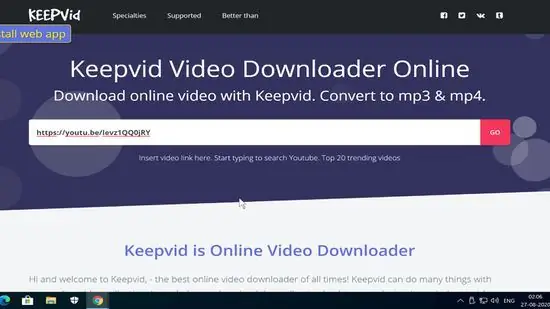
Stap 8. Klik op Gaan
Dit is 'n rooi knoppie langs die wit balk. 'N Bladsy met video -aflaai -opsies sal gelaai word.
'N Afsonderlike oortjie wat advertensies bevat, kan laai. Maak net die oortjie toe en klik weer op die Keepvid -oortjie. Wees egter versigtig. Sommige advertensiebladsye bevat vals aflaai -skakels wat virusse of malware bevat

Stap 9. Klik op Laai video af
Dit is 'n pienk knoppie bo -aan die bladsy. Die geselekteerde video's word afgelaai na die gids "Downloads".






